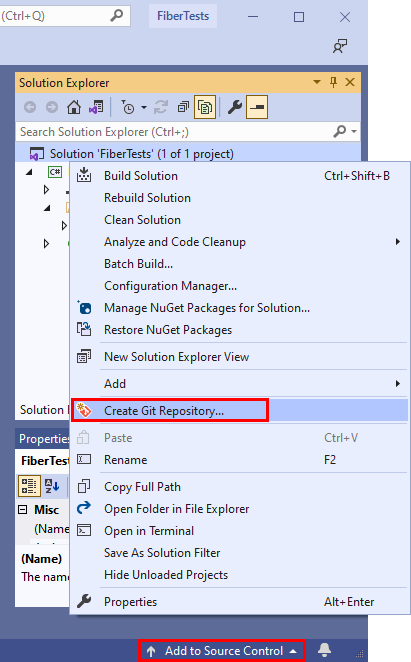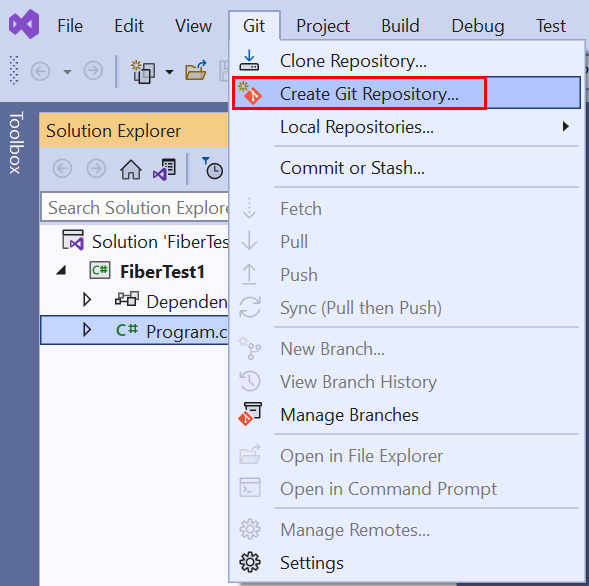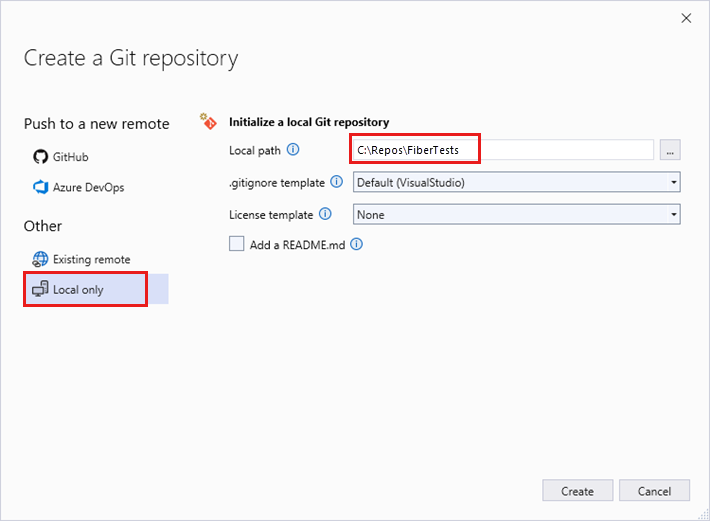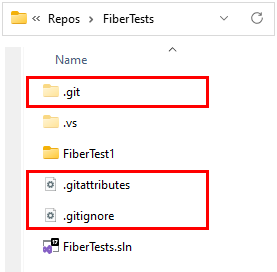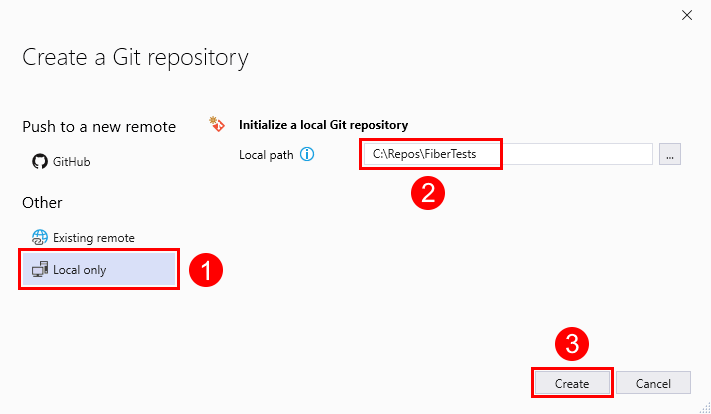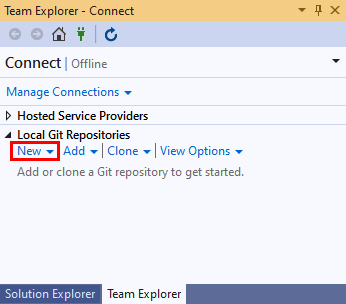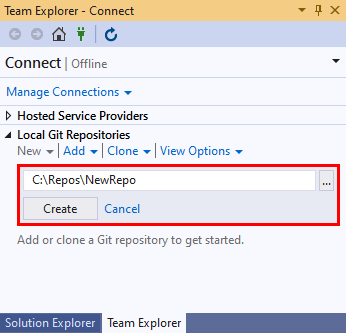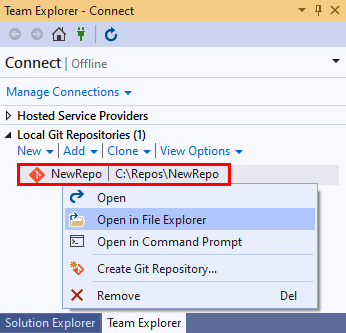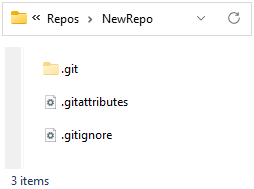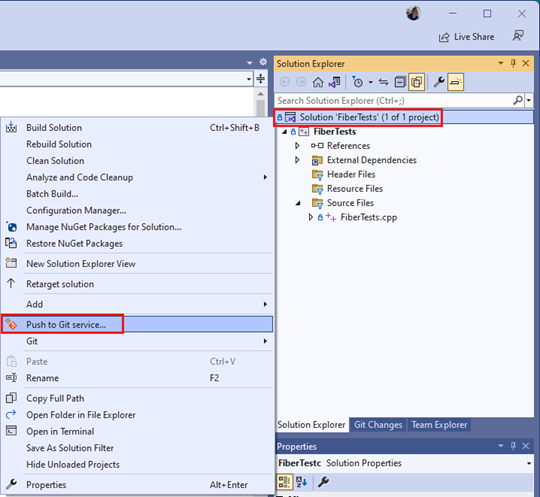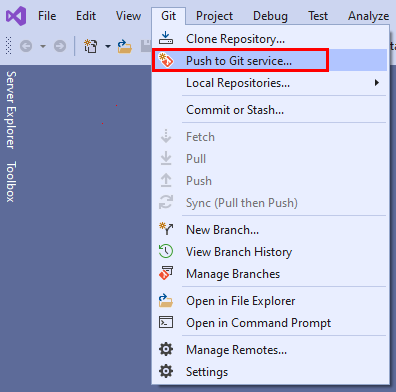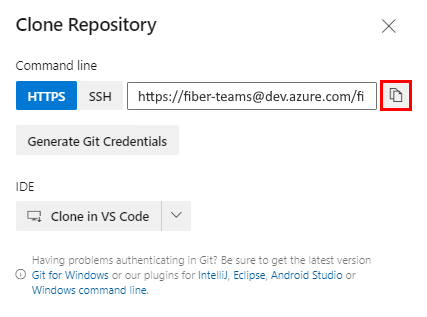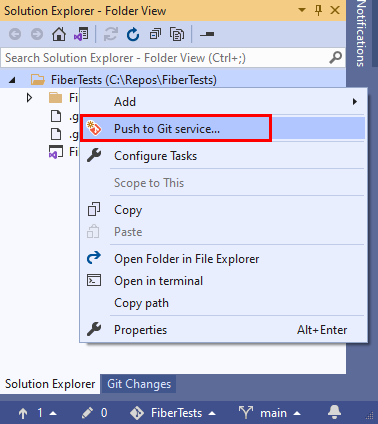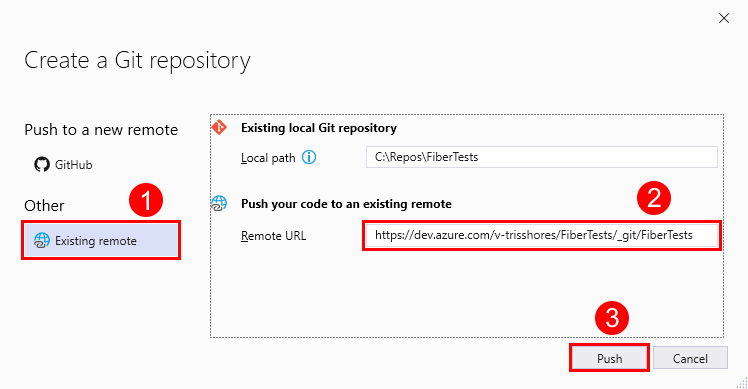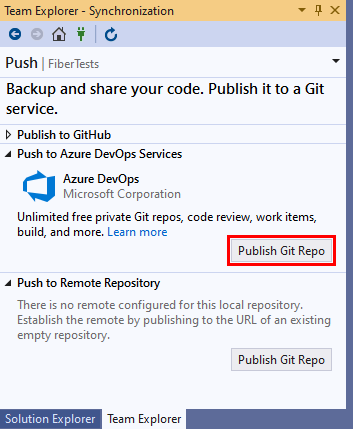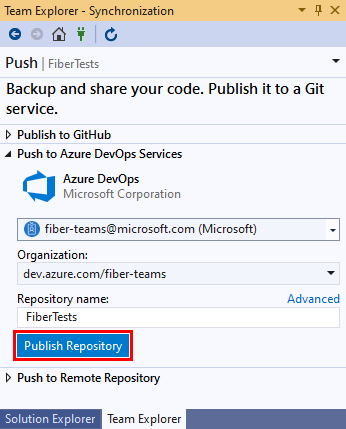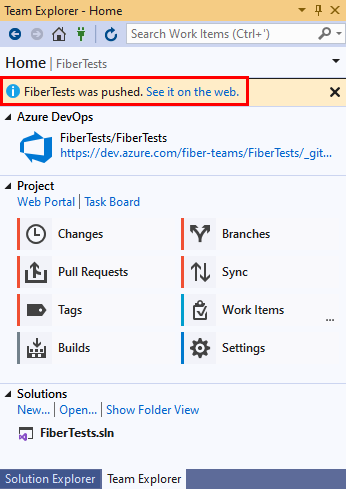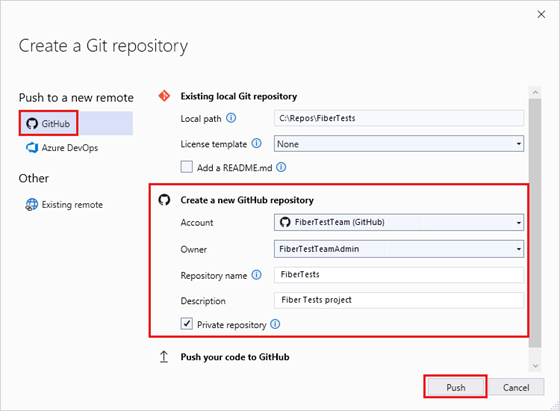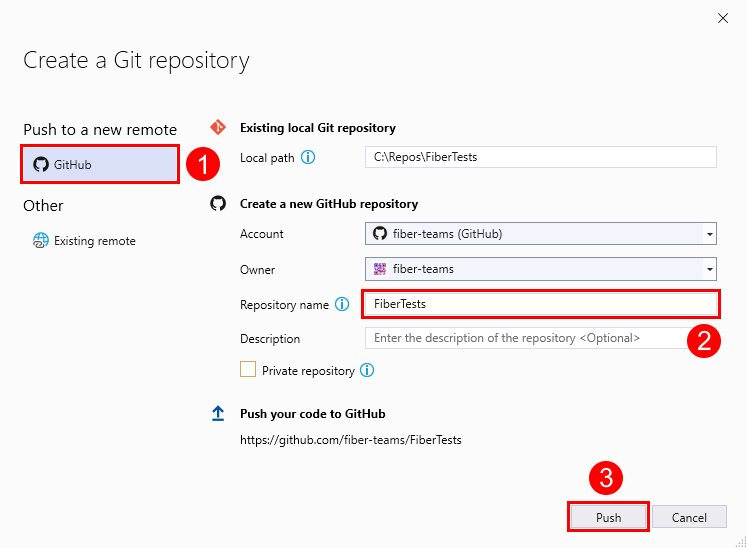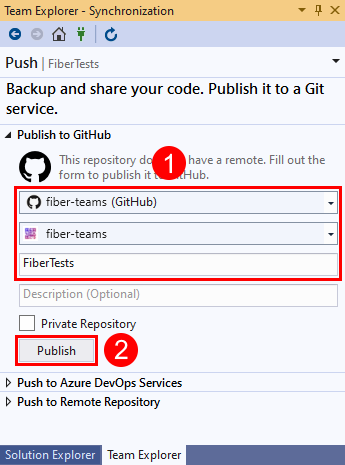Примечание
Для доступа к этой странице требуется авторизация. Вы можете попробовать войти или изменить каталоги.
Для доступа к этой странице требуется авторизация. Вы можете попробовать изменить каталоги.
Azure DevOps Services | Azure DevOps Server 2022 — Azure DevOps Server 2019
Visual Studio 2019 | Visual Studio 2022
Репозиторий Git отслеживает изменения файлов в каталоге. Вы можете создать любое количество локальных репозиториев Git на компьютере, каждое из которых хранится в собственной папке. Каждый создаваемый репозиторий Git не зависит от других репозиториев Git, поэтому изменения, внесенные в одном репозитории, не влияют на другие.
Репозиторий Git сохраняет каждую версию каждого файла в репозитории, если вы не укажете Git игнорировать файл. Git эффективно сохраняет версии файлов, поэтому для хранения большого количества версий не обязательно требуется много места на диске. Git поддерживает сравнение версий файлов, объединение различных версий, переключение между версиями и многое другое. Вы можете использовать Git для управления исходным кодом независимо от того, находятся ли файлы кода внутри или за пределами решения Visual Studio. Чтобы поделиться работой, вы можете подключить локальный репозиторий Git к удаленному репозиторию Git, к которому могут получить доступ другие пользователи. Удаленный репозиторий может быть репозиторием Azure Repos Git, репозиторием GitHub или другим размещенным репозиторием Git.
В этой статье приведены процедуры для следующих задач:
- Создание локального репозитория Git из нового решения
- Создание локального репозитория Git из существующего решения
- Создание локального репозитория Git в пустой папке
- Подключение локального репозитория Git к репозиторию Azure Repos Git
- Подключение локального репозитория Git к репозиторию GitHub
Для ознакомления с рабочим процессом Git см. руководство по Azure Repos Git.
Предпосылки
| Категория | Требования |
|---|---|
| доступ к проекту | Член проекта . |
| Разрешения | — Просмотр кода в частных проектах: по крайней мере базовый доступ. — Клонирование или внесение вклада в код в частных проектах: Участник группы безопасности для участников или наличие соответствующих разрешений в проекте. — Задайте разрешения ветви или репозитория: управление разрешениями для ветви или репозитория. — Измените ветвь по умолчанию: . Измените политики и разрешения для репозитория. — Импорт репозитория: член группы безопасности администраторов проекта или разрешение уровня проекта Git на создание репозитория установлено в «Разрешить» . Дополнительные сведения см. в разделе "Настройка разрешений репозитория Git". |
| услуги | Repos включено. |
| Инструменты | Необязательно. Используйте команды az repos: Azure DevOps CLI. |
Примечание.
В общедоступных проектах пользователи с доступом Stakeholder имеют полный доступ к Azure Repos, включая возможность просмотра, клонирования и участия в коде.
| Категория | Требования |
|---|---|
| доступ к проекту | Член проекта . |
| Разрешения | — Просмотр кода: доступ уровня Basic хотя бы . — Клонирование или участие в коде: член группы безопасности участников или обладатель соответствующих разрешений в проекте. |
| услуги | Repos включено. |
Создание локального репозитория Git из нового решения
Visual Studio не поддерживает создание локального репозитория Git при создании нового решения. Вместо этого создайте решение Visual Studio, а затем выполните действия, описанные в статье "Создание локального репозитория Git" из существующего решения.
Командная строка Git не поддерживает создание нового решения Visual Studio. Вместо этого создайте новое решение с помощью Visual Studio, а затем выполните действия, описанные в разделе "Создание локального репозитория Git" из существующего решения.
Создание локального репозитория Git из существующего решения
Создайте локальный репозиторий Git для отслеживания изменений файлов в существующем решении Visual Studio.
- Visual Studio 2022 год
- Visual Studio 2019 — меню Git
- Visual Studio 2019 — Team Explorer
- Командная строка Git
Visual Studio 2022 предоставляет интерфейс управления версиями Git с помощью меню Git, изменений Git и контекстных меню в Обозреватель решений. Visual Studio 2019 версии 16.8 также предлагает пользовательский интерфейс Team Explorer Git. Дополнительные сведения см. на вкладке Visual Studio 2019 — Team Explorer .
В Обозревателе решений щелкните правой кнопкой мыши на имени решения или на любом элементе в представлении папокОбозревателя решений, а затем выберите Создать репозиторий Git. Или нажмите кнопку "Добавить в систему управления версиями" в строке состояния в правом нижнем углу Visual Studio, а затем выберите Git. Если эти параметры не отображаются, код уже находится в репозитории Git.
Или выберите Создать репозиторий Git > в строке меню, чтобы открыть окно создания репозитория Git. Если этот параметр не отображается, код уже находится в репозитории Git.
В окне создания репозитория Git выберите только "Локальный", убедитесь, что локальный путь правильный, а затем нажмите кнопку "Создать".
Теперь вы создали локальный репозиторий Git в папке решения Visual Studio и зафиксировали код в этом репозитории. Локальный репозиторий Git содержит как решение Visual Studio, так и ресурсы Git.
Создание локального репозитория Git в пустой папке
- Visual Studio 2022 год
- Visual Studio 2019 — меню Git
- Visual Studio 2019 — Team Explorer
- Командная строка Git
Visual Studio 2022 не поддерживает создание нового локального репозитория с помощью Team Explorer. Используйте командную строку Git.
Подключение локального репозитория Git к репозиторию Azure Repos Git
Вы можете поделиться кодом с другими пользователями, подключив локальный репозиторий Git к репозиторию Azure Repos Git.
- Visual Studio 2022 год
- Visual Studio 2019 — меню Git
- Visual Studio 2019 — Team Explorer
- Командная строка Git
В Обозревателе решений щелкните правой кнопкой мыши на имени решения или любом элементе в представлении папок Обозревателя решений, а затем выберите Отправить в службу Git, чтобы открыть окно Создать репозиторий Git.
Или выберите Git Push to Git service в строке меню, чтобы открыть окно Создание репозитория Git.
Откройте браузер и перейдите к проекту Azure DevOps с помощью URL-адреса в виде
https://dev.azure.com/<OrganizationName>/<ProjectName>. Если у вас еще нет проекта, создайте его.В проекте Azure DevOps создайте пустой репозиторий Git без файла README. Скопируйте URL-адрес клона из всплывающего окна репозитория для клонирования.
В окне "Создание репозитория Git" выберите "Существующий удаленный", введите URL-адрес клонирования репозитория с предыдущего шага и нажмите "Отправить". Дополнительные сведения о создании репозитория Azure DevOps см. в статье "Создание репозитория Git в проекте".
Примечание.
При использовании Azure DevOps Services формат URL-адреса проекта — dev.azure.com/{your organization}/{your project}. Однако предыдущий формат, ссылающийся на visualstudio.com формат, по-прежнему поддерживается. Дополнительные сведения см. в статье «Знакомство с Azure DevOps. Переключение существующих организаций на новый URL-адрес доменного имени».
Подключение локального репозитория Git к репозиторию GitHub
Вы также можете поделиться кодом с другими пользователями, подключив локальный репозиторий Git к репозиторию GitHub .
- Visual Studio 2022 год
- Visual Studio 2019 — меню Git
- Visual Studio 2019 — Team Explorer
- Командная строка Git
В Обозревателе решений щелкните правой кнопкой мыши на имени решения или щелкните правой кнопкой мыши на любом элементе в представлении ПапкаОбозревателя решений, а затем выберите Отправить в службу Git, чтобы открыть окно Создание репозитория Git.
Или выберите Git > Push to Git service в строке меню, чтобы запустить окно создания репозитория Git.
В окне создания репозитория Git выберите GitHub, выберите учетную запись GitHub, имя владельца и новое имя репозитория, а затем нажмите кнопку Push.
На этом шаге создается новый репозиторий в учетной записи GitHub с содержимым из локального репозитория.